win10输入法兼容性设置在哪里 win10输入法兼容性怎么开
更新时间:2023-10-13 15:18:22作者:jhuang
在深度技术win10系统中,输入法兼容性设置是一个重要的问题,特别是对于需要使用多种语言输入的用户来说,为了让用户能够顺利切换和使用不同的输入法,Win10提供了一些方便的兼容性设置。许多用户找不到win10输入法兼容性设置在哪里,在本教程中,我们将介绍win10输入法兼容性怎么开,让我们一起来了解吧!
方法步骤:
1、在左下角打开开始按钮,然后在菜单列表中选择设置选项。
2、进入设置页面之后,我们在该页面中点击打开“时间和语言”选项。
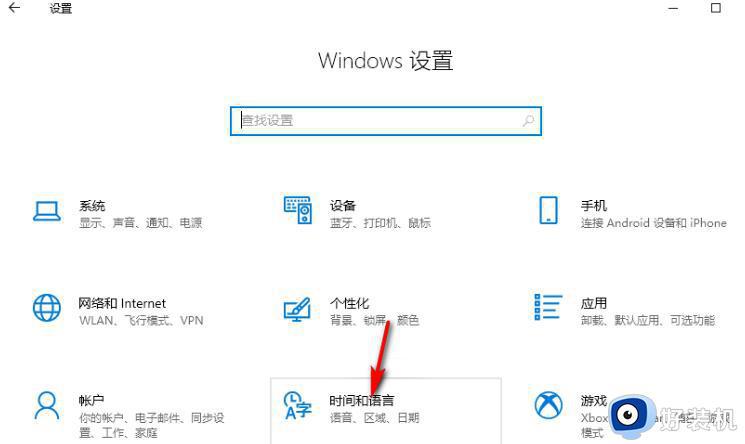
3、在时间和语言页面中,我们点击打开语言选项,再点击打开“中文”下的“选项”。
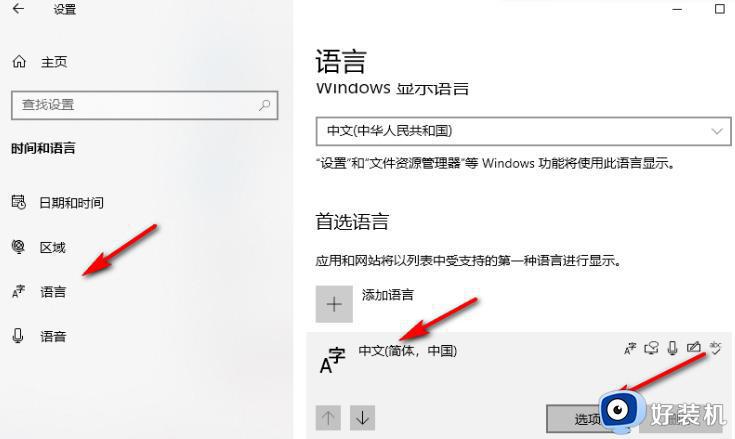
4、进入下一个设置页面之后,我们打开微软拼音选项,再点击“选项”。
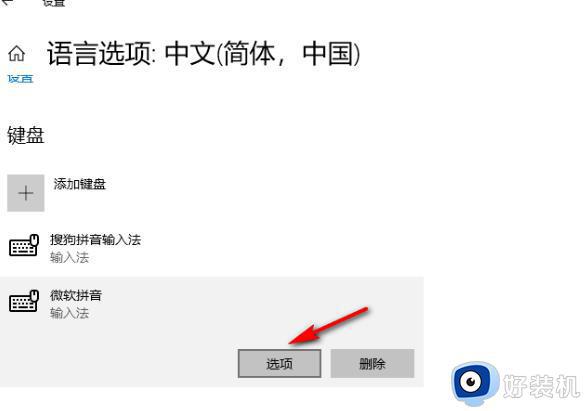
5、进入微软拼音的设置页面之后,我们点击打开“常规”选项。
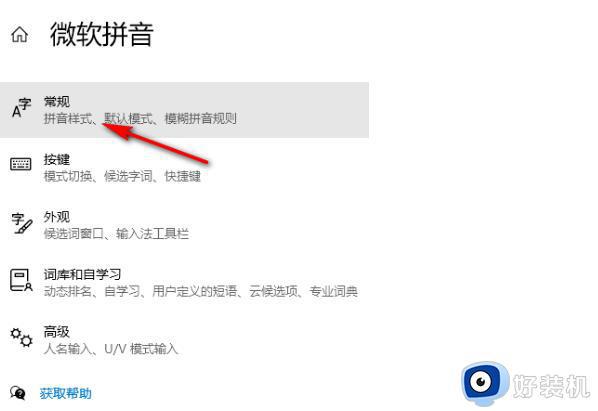
6、最后在常规页面中我们将“兼容性”的开关按钮点击打开即可。
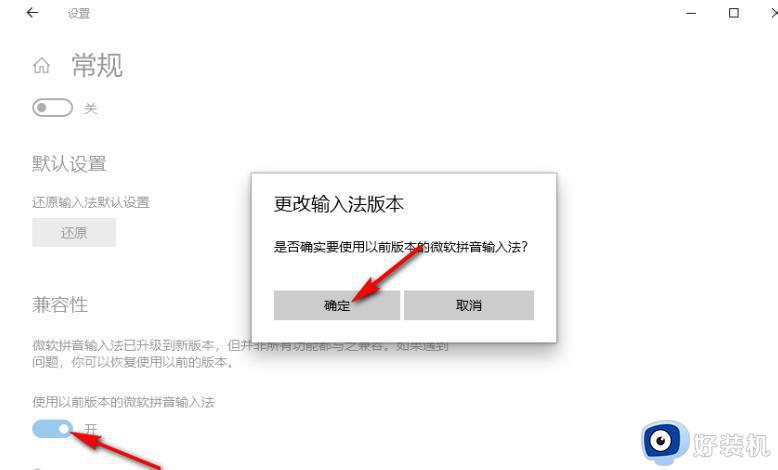
以上就是如何设置win10输入法兼容性的全部内容,有需要的用户可以根据这些步骤进行操作,希望能对大家有所帮助。
win10输入法兼容性设置在哪里 win10输入法兼容性怎么开相关教程
- win10输入法兼容模式怎么设置在哪 win10自带输入法兼容性怎么打开
- win10的搜狗输入法不兼容怎么办 兼容win10的搜狗输入法设置方法
- win10兼容性视图设置在哪 win10怎么设置兼容性视图设置
- win10浏览器兼容性设置在哪里 win10浏览器兼容模式怎么设置
- win10 edge兼容性视图设置在哪 microsoft edge怎么设置兼容性win10
- win10浏览器如何设置兼容性 win10设置浏览器兼容性的方法
- win10调整程序兼容性的方法 win10怎么调整软件兼容性
- 怎么关闭win10程序兼容性助手 win10程序兼容性助手如何关闭
- win10设置软件兼容性的方法 win11怎么设置软件兼容性
- win10的输入法设置在哪里打开 win10系统怎么打开输入法设置
- win10拼音打字没有预选框怎么办 win10微软拼音打字没有选字框修复方法
- win10你的电脑不能投影到其他屏幕怎么回事 win10电脑提示你的电脑不能投影到其他屏幕如何处理
- win10任务栏没反应怎么办 win10任务栏无响应如何修复
- win10频繁断网重启才能连上怎么回事?win10老是断网需重启如何解决
- win10批量卸载字体的步骤 win10如何批量卸载字体
- win10配置在哪里看 win10配置怎么看
win10教程推荐
- 1 win10亮度调节失效怎么办 win10亮度调节没有反应处理方法
- 2 win10屏幕分辨率被锁定了怎么解除 win10电脑屏幕分辨率被锁定解决方法
- 3 win10怎么看电脑配置和型号 电脑windows10在哪里看配置
- 4 win10内存16g可用8g怎么办 win10内存16g显示只有8g可用完美解决方法
- 5 win10的ipv4怎么设置地址 win10如何设置ipv4地址
- 6 苹果电脑双系统win10启动不了怎么办 苹果双系统进不去win10系统处理方法
- 7 win10更换系统盘如何设置 win10电脑怎么更换系统盘
- 8 win10输入法没了语言栏也消失了怎么回事 win10输入法语言栏不见了如何解决
- 9 win10资源管理器卡死无响应怎么办 win10资源管理器未响应死机处理方法
- 10 win10没有自带游戏怎么办 win10系统自带游戏隐藏了的解决办法
